在众多平台中,Facebook 是促进这些联系、促进全球对话的先驱。 随着时间的推移,我们在该平台上的信息留下了珍贵的回忆,成为我们生活中不可或缺的一部分。 尽管具有先进的数据保存功能,但消息的意外删除仍然是许多用户普遍担心的问题。 幸运的是,您仍然可以采取一些方法来恢复您在 Facebook 上收到的已删除消息。 在这篇文章中,我们将探讨 如何恢复已删除的 Facebook 消息 轻松使用不同的方法,例如默认工具和第三方工具。
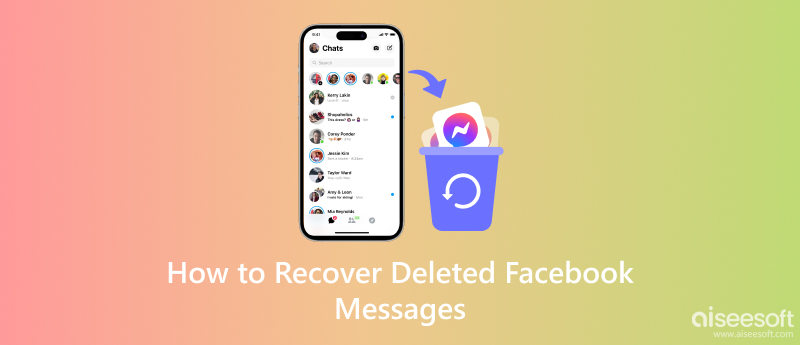
常见的误解之一是 Facebook 上的消息不会被删除,而是从主消息中删除并发送到名为“存档文件夹”的文件夹中。 您可以使用此方法不从主收件箱中看到 Facebook 用户向您发送的消息。 如何在已存档的 Facebook 消息中查找已删除的消息? 那么,您可以按照我们下面列出的后续步骤进行操作。
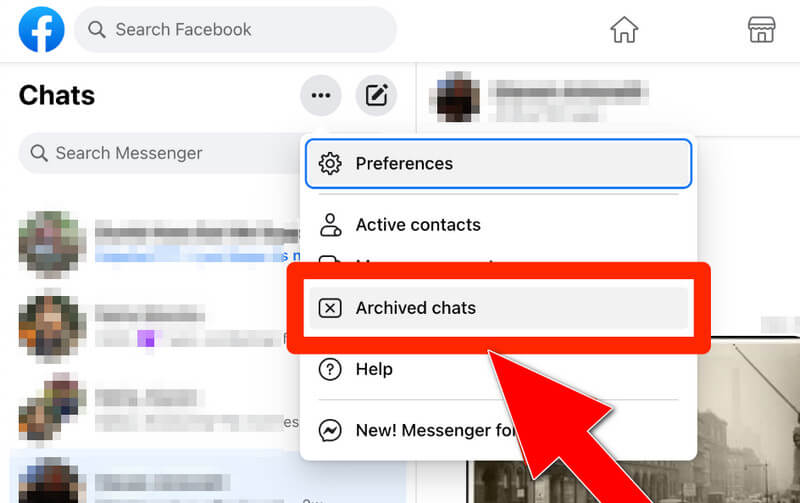
如何查看存档消息的步骤:
我们必须记住,Facebook 仅为用户提供高级数据保存功能。 您可以下载包含消息、帖子、照片等的数据。 此方法不会检索您过去与 Facebook 消息的对话,但您可以在下载的数据上查看它们。 可以恢复 Facebook 上已删除的消息吗? 那么,您可以执行我们提供的步骤来查看它保存的 Facebook 数据存档。
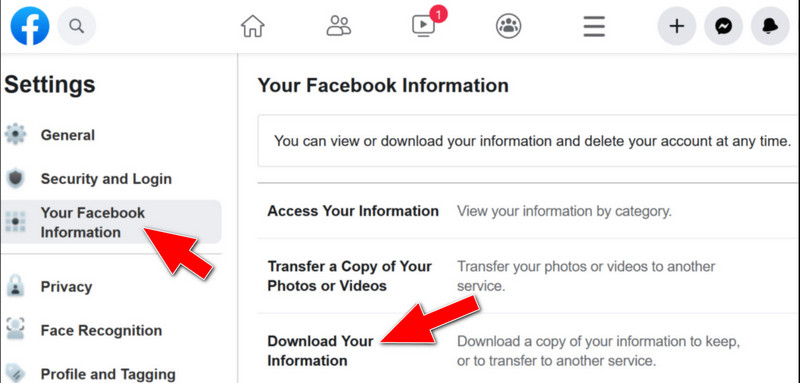
如何在 Facebook 上下载数据的步骤:
档案总管 您的 Android 设备上确实包含您设备上当前可用数据的摘要; 它包括临时文件。 但是,如果您已经格式化了 Android 设备,但仍想找回已删除的消息,则此方法将不起作用。 如果您想了解默认情况下如何在 Android 上查找已删除的 Facebook 消息,请尝试此操作。
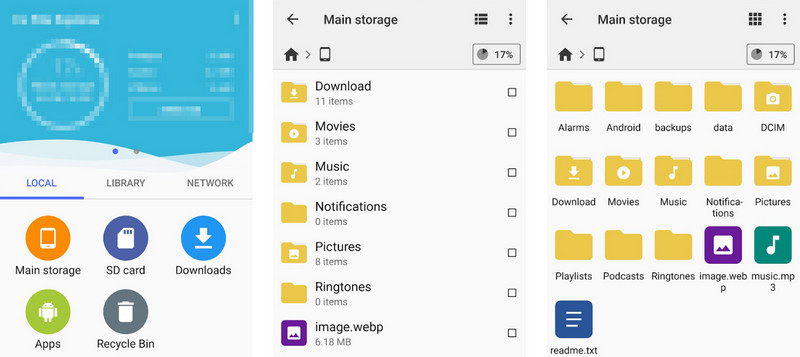
如何使用文件资源管理器的步骤:
对于那些在计算机上访问 Facebook 并且在删除消息后尚未清除浏览器缓存的用户,临时文件可能包含您已删除的消息。 值得注意的是,这种方法比我们之前提到的方法更具技术性。 有时候,结果并不是你所期望的,但只要你愿意尝试,可能性还是存在的。 通过执行其中包含的步骤,了解如何使用此方法查看 Facebook 上已删除的消息。
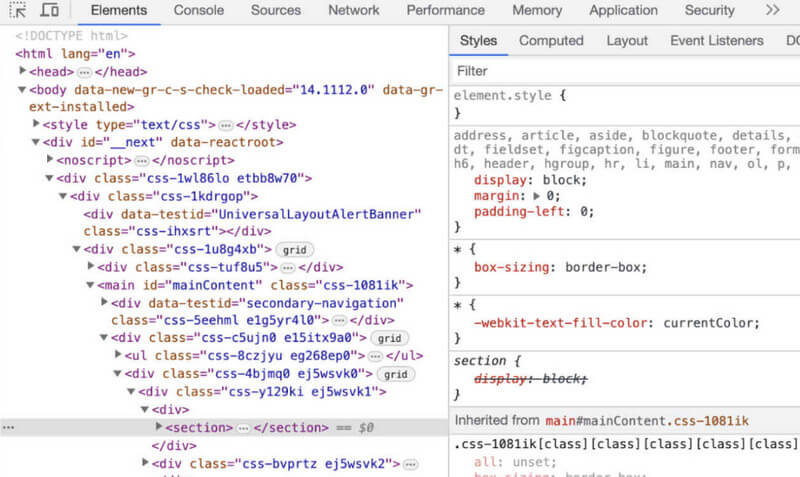
如何使用 Inspect 检索 Facebook 数据的步骤:
如果上述方法没有达到预期效果,最好使用 Facebook 支持寻求帮助。 这样,您就可以主动联系聊天支持人员来帮助您解决问题并恢复已删除的 Facebook 消息。
如何在 iOS 上恢复已删除的 Facebook 消息? 嗯,你可以使用 FoneLab iPhone数据恢复。 这个应用程序很全面,它突出了强大的恢复功能,它可以扫描所连接的 iOS 上所有现有的和最近删除的数据。 该应用程序可以检索媒体、消息、联系人、备忘录等文件。一开始使用它可能看起来很困难,特别是如果这是您第一次使用。 不过,如果您按照我们添加的如何恢复已删除的 Facebook 消息教程进行操作,您肯定可以一次性掌握它。
100% 安全。无广告。
100% 安全。无广告。
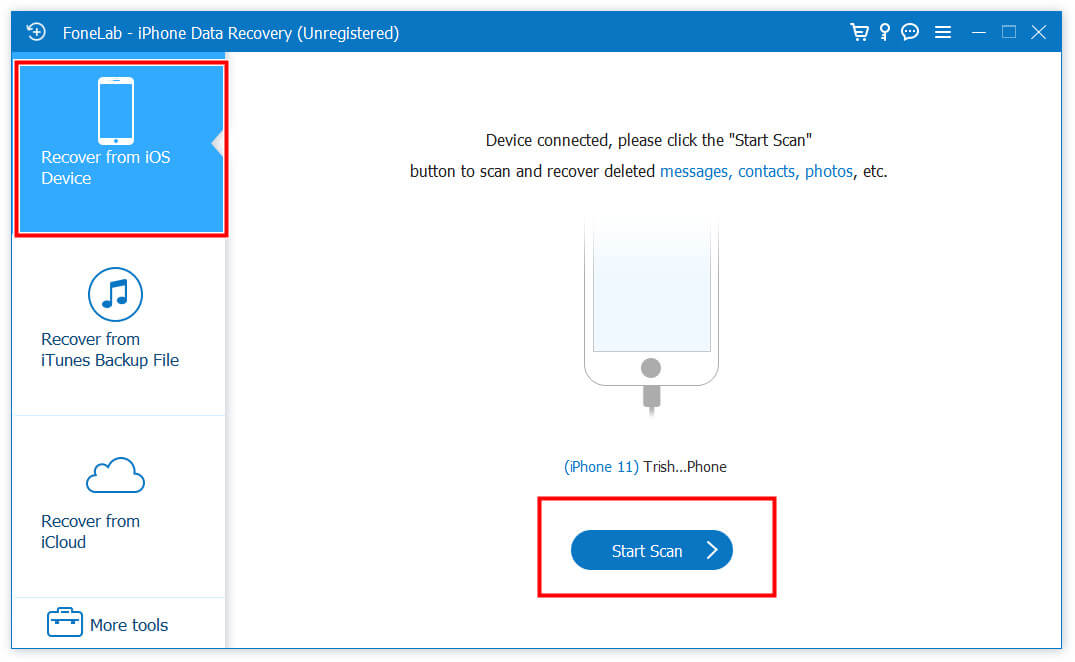
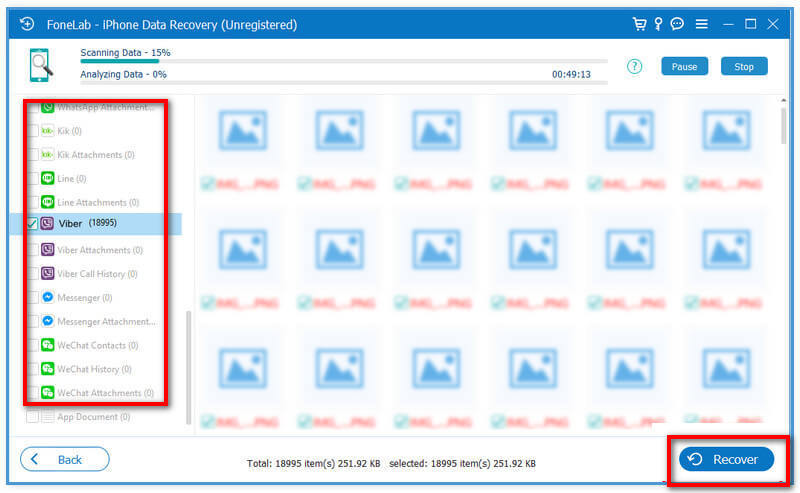
FoneLab Android数据恢复 是一款完整的 Android 数据恢复应用程序,您可以安装在 Windows 或 Mac 上,您还可以使用它来检索已删除的消息。 有了它,您可以快速预览 Facebook、WhatsApp 和其他消息平台上现有的和已删除的消息。 它是在 Android 上恢复已删除 Facebook 消息的最佳选择。 按照以下步骤了解如何使用此应用程序查找已删除的 Facebook 消息。
100% 安全。无广告。
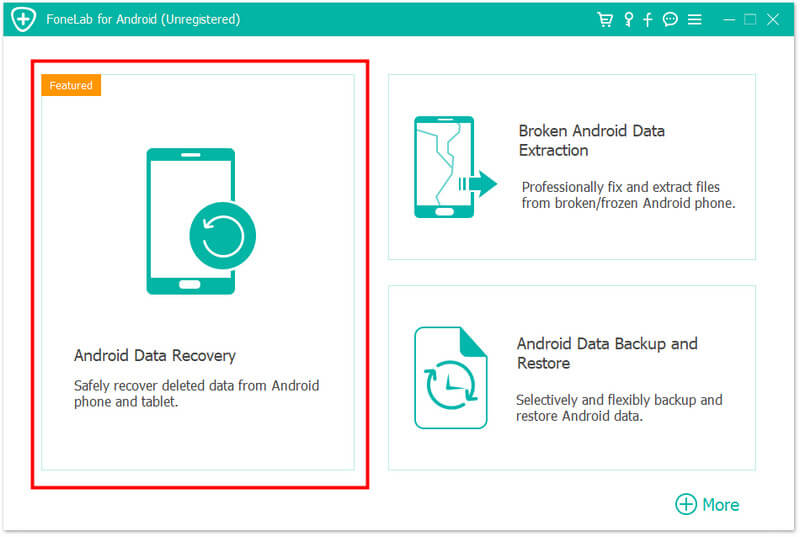
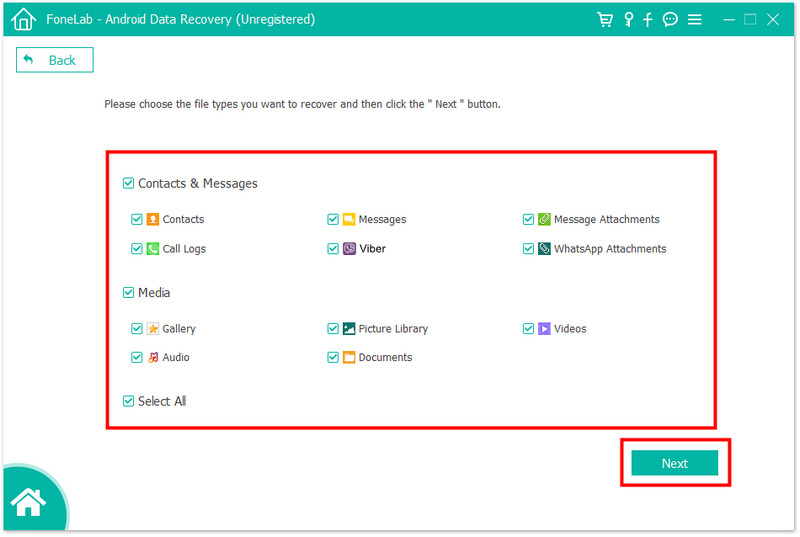
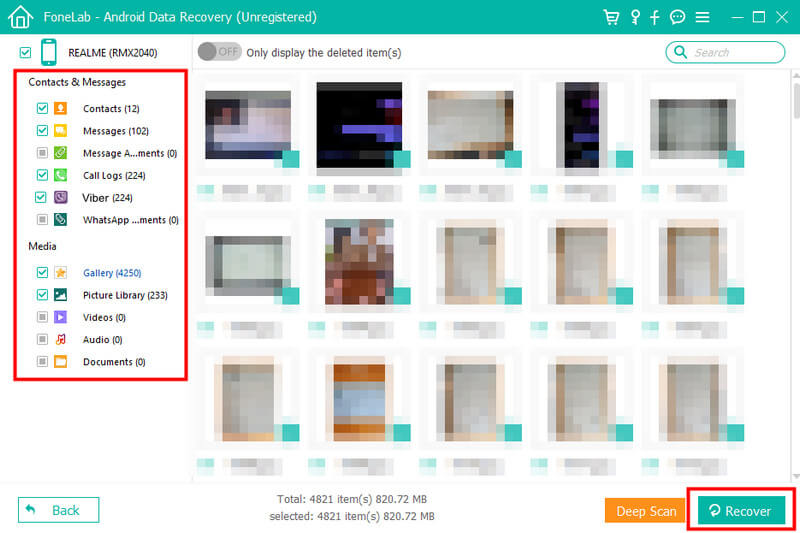
已删除的 Facebook 消息会永久删除吗?
不,仍然有剩余数据可以在发生时检索。 然而,在某些情况下,即使您尝试从 Facebook 检索消息,仍然无法成功。
如何永久删除双方的 Facebook 消息?
在 Facebook 最近的更新中,您现在可以取消发送消息并选择所有人。 这样,该邮件将从您的终端和收件人的收件箱中永久删除。
我可以恢复 Messenger 上已删除的消息吗?
不幸的是,没有内置功能可以让您取消删除已删除的 Messenger 的功能。 一旦您在 Messenger 上删除了消息,默认情况下您将无法检索它。 这就是为什么你可以使用其他方法来做到这一点。 但您需要记住,消息被删除的时间越长,检索起来就越困难。
我可以请求 Facebook 恢复我已删除的消息吗?
您可以联系 Facebook 支持人员,询问他们在特殊情况下可能提供的任何潜在选项或帮助。
Facebook 是否有回收站或垃圾文件夹来检索消息?
不,没有内置的回收站或垃圾文件夹,您可以在其中检索已删除的邮件。
结论
保持希望,因为您可以采取不同的方法 检索已删除的 Facebook 消息 在你这边。 理想地复制步骤以快速获得您想要的输出。
Facebook相关
1.在Facebook上搜索人物 2. Facebook封面照片/视频制作工具 3.在iPhone上恢复已删除的Facebook消息 4.恢复已删除的联系人 5.恢复已删除的Facebook视频 6.从Facebook恢复已删除的照片 7.使用新的Facebook笔记 8.最佳Facebook Messenger通话记录器
有史以来最好的iPhone数据恢复软件,使用户可以安全地从iOS设备iTunes / iCloud备份中恢复丢失的iPhone / iPad / iPod数据。
100% 安全。无广告。
100% 安全。无广告。